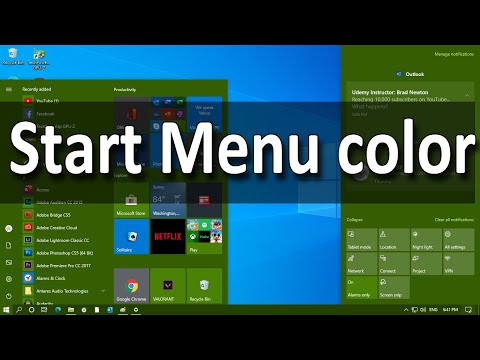CalcuTray जो लोग उपयोग करते हैं उनके लिए एक छोटा और बहुत ही रोचक आवेदन है विंडोज कैलकुलेटर बार बार। विंडोज कैलकुलेटर सभी मूल गणना कर सकता है लेकिन परिणामों के इतिहास को स्टोर नहीं कर सकता है। विंडोज कैलकुलेटर के विपरीत, CalcuTray इतिहास भाग को भी आसानी से स्टोर कर सकता है।

CalcuTray स्थापित करने के लिए बेहद चिकनी है और शुरू करने में आसान है। एक बार एप्लिकेशन इंस्टॉल हो जाने पर, आप टास्कबार पर दिखाई देने वाले CalcuTray आइकन पर क्लिक कर सकते हैं। एप्लिकेशन टास्कबार के ठीक ऊपर लॉन्च किया गया है। गणना करना बहुत सरल है, बस टेक्स्टरेरा पर समीकरण टाइप करें और "एंटर" दबाएं या परिणाम प्राप्त करने के लिए "=" बटन पर क्लिक करें।
एप्लिकेशन इस तरह से डिज़ाइन किया गया है कि आप एक ही समीकरण को एक साथ टाइप कर सकते हैं जिसे गणना की जाएगी। यह विंडोज कैलकुलेटर के सभी कार्यों को निष्पादित करता है, यहां कुछ तरीके हैं जिन्हें आप जटिल गणना जैसे स्क्वायर रूट और पीआई की गणना कर सकते हैं। यहां सभी कीबोर्ड शॉर्टकट हैं।
- + – * / ( ).
- दशमलव को दशमलव में कनवर्ट करें: Ctrl F
- अंशों को दशमलव पर कनवर्ट करें: Ctrl D
- स्क्वायर रूट: Ctrl एस
- पीआई की 28 स्थानों पर गणना करें: Ctrl पी
- गणना में पीआई का उपयोग किया जा सकता है: उदाहरण के लिए 'पीआई * 2 = 6.28318530717959'
इतिहास संग्रहित करना:
एप्लिकेशन स्वचालित रूप से इतिहास संग्रहीत करता है। सभी पिछली गणनाओं को देखने के लिए, टास्क बार पर एप्लिकेशन आइकन पर राइट क्लिक करें और फिर "इतिहास" विकल्प चुनें। आगे आप पूरे इतिहास को क्लिपबोर्ड पर कॉपी करने के लिए "कॉपी बटन" पर क्लिक कर सकते हैं।

यहां इसकी विशेषताएं हैं:
- पूरा इतिहास भंडारण संभव है
- हमेशा, तत्काल पहुंच पर
- छोटी स्मृति पदचिह्न
- अपनी दिखने के लिए खाल
- Ctrl Alt C त्वरित लॉन्च कुंजी
CalcuTray डाउनलोड करें यहाँ.